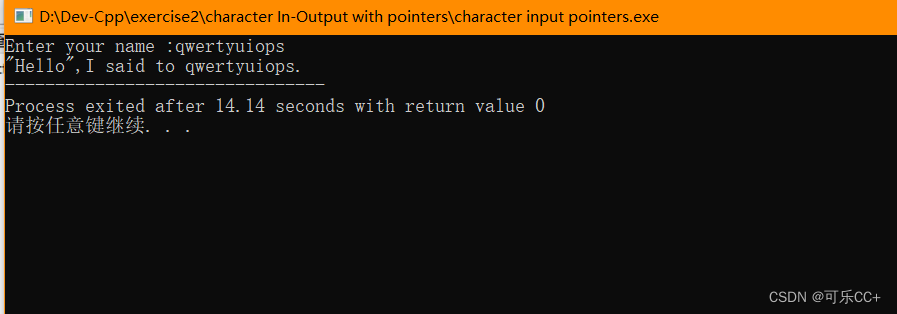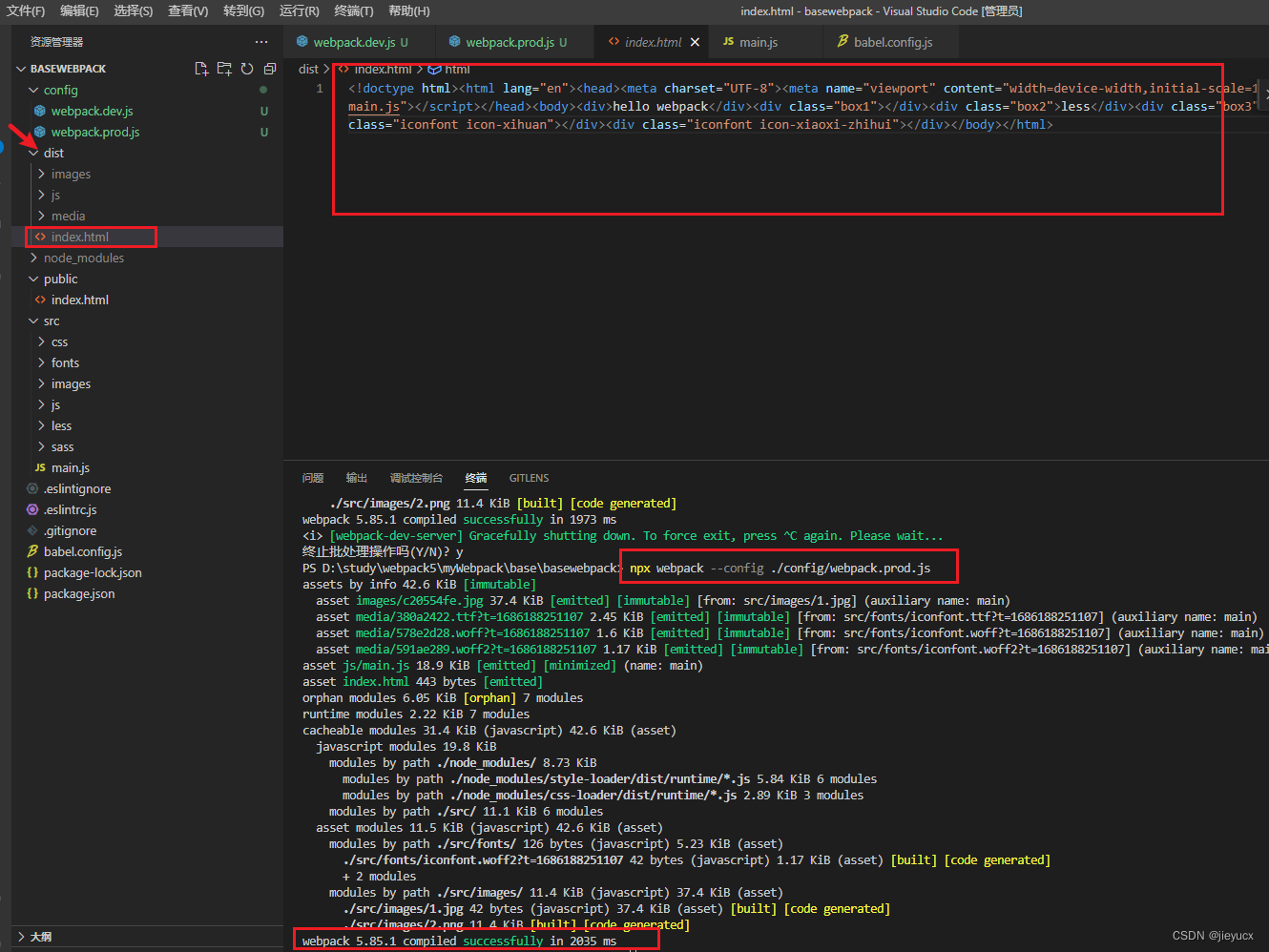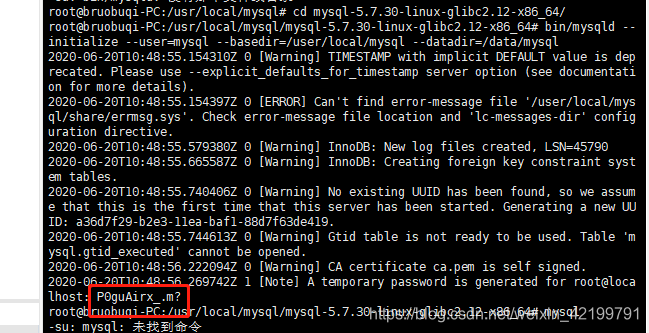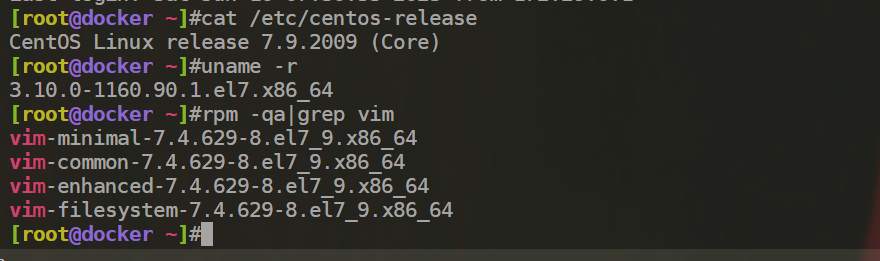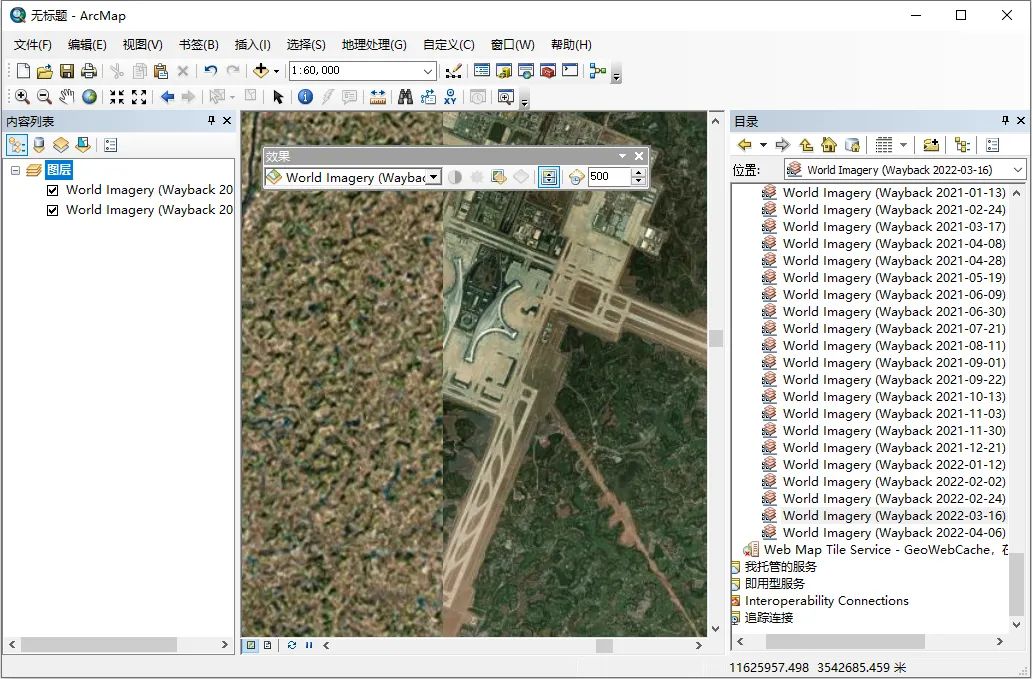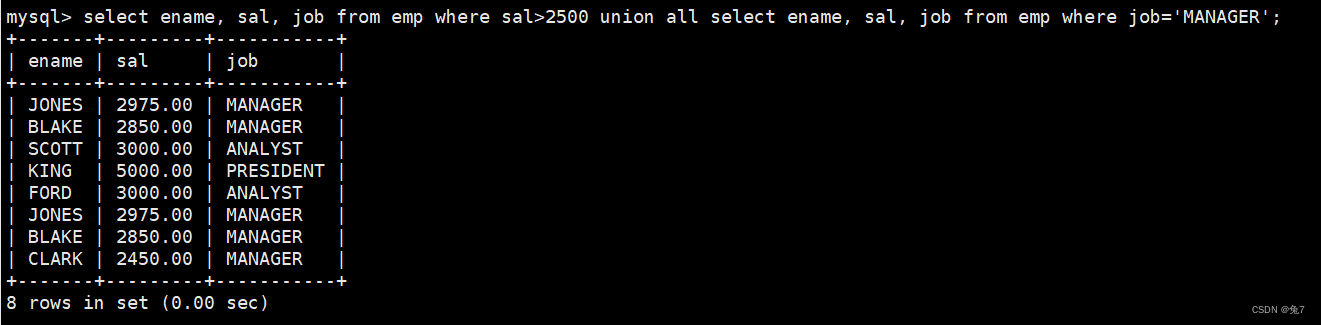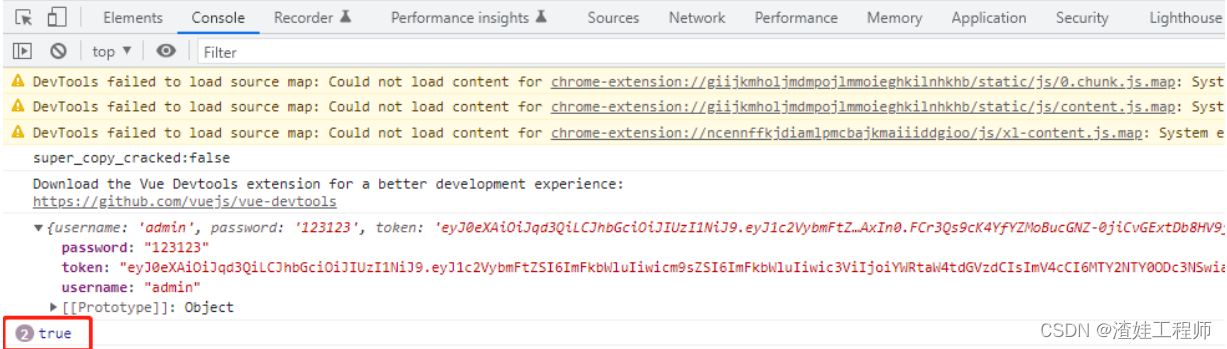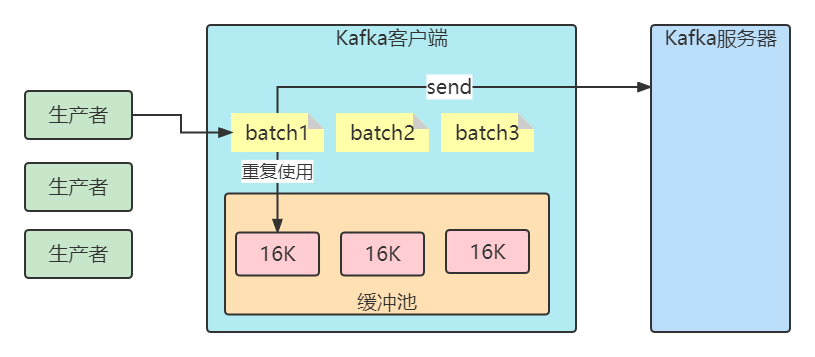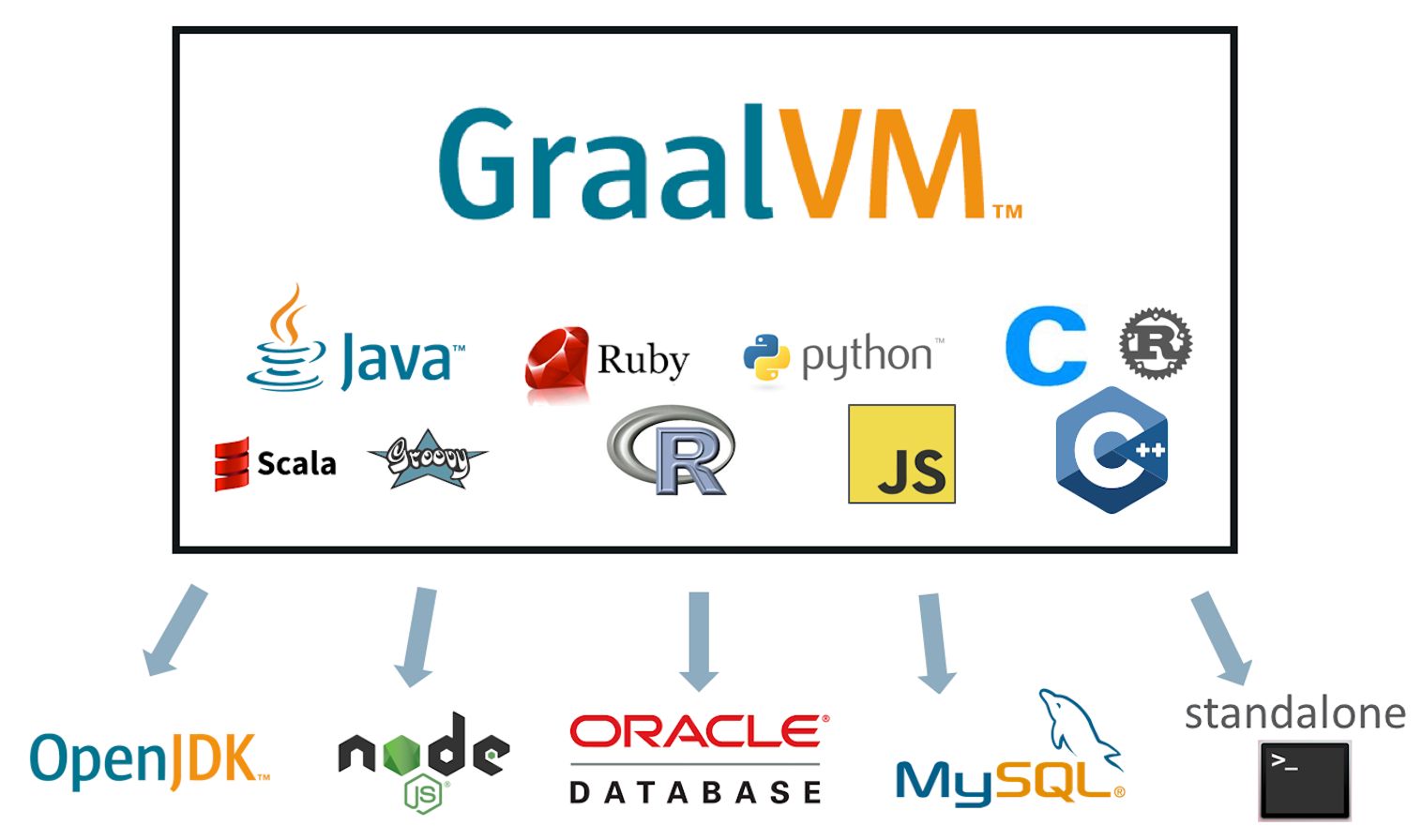专栏:Linux
个人主页:HaiFan.
本章为大家带来Linux工具—vim
Linux工具
- 关于rzsz
- yum
- vim的基本概念
- vim的基本操作
- vim正常模式命令集
- vim末行模式命令集
- 简单vim配置
- 配置文件的位置
- 常用配置选项
关于rzsz
这个工具用于windows机器和Linux机器通过Xshell传输文件,安装完毕之后可以通过拖拽方式将文件上传过去。
可以通过拖拽的方式,将windows中的文件传到Linux中
通过输入 sz 文件的方式,可以将Linux中的文件上传到windows中。
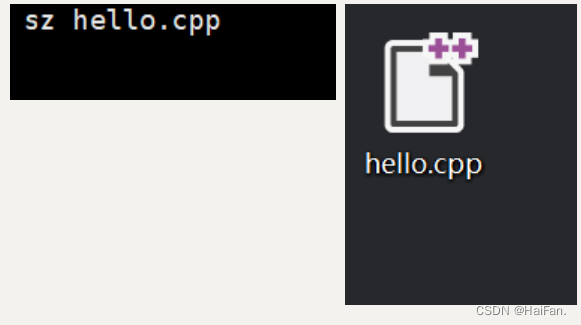
yum
要在Linux上下载东西,可以通过yum指令,它可以自动下载、安装和升级软件包,还可以自动解决依赖关系。使用yum可以很方便地管理Linux系统上的软件包。
使用的时候要是root用户或者在普通用户下输入指令前加上sudo进行提权。
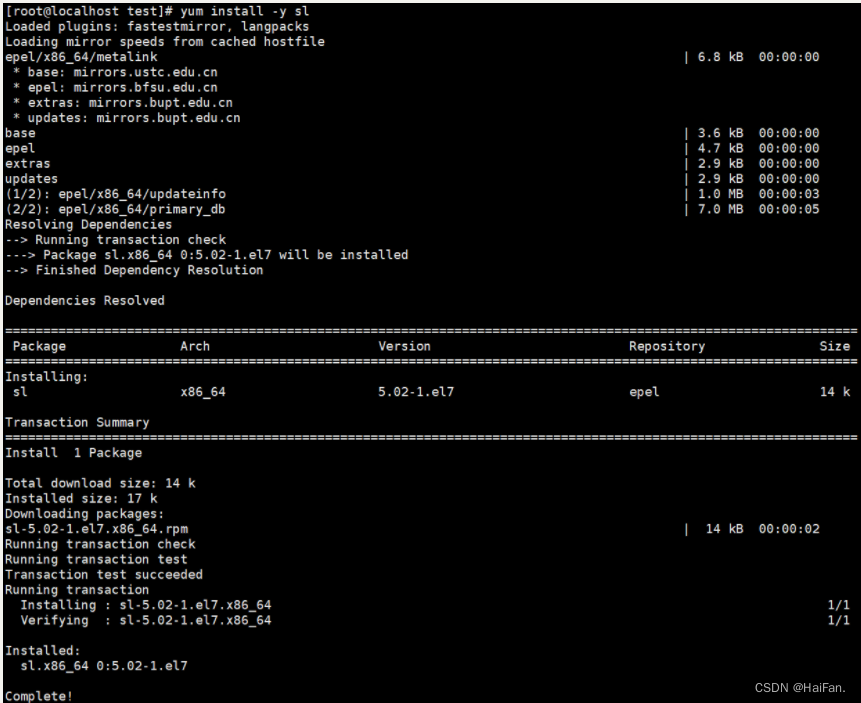
直到最后出现complete,表示下载 完成。
卸载的话就是 yum remove 要卸载的软件的名字
vim的基本概念
vim的三种模式(有很多模式,暂时只掌握三种即可),1. 命令模式(command mode)2. 插入模式(insert mode) 3. 底行模式(last line mode),
- 正常/普通/命令模式(Normal mode)
控制屏幕光标的移动,字符,字或行的删除,也可以复制某段内容
- 插入模式(insert mode)
只有在insert mode下,才可以做文字输入
- 末行模式(last line mode)
文件保存或者退出,也可以进行文件替换,查找字符串,列出行号等操作
vim的基本操作
- 进入vim:vim 后跟文件名,然后就会进入vim全屏编辑的画面
如 vim test.c
在进入文件的时候,是默认处于正常模式,要切换到插入模式后才能正常输入内容
- 正常模式切换为插入模式
输入a
输入i
输入o
- 插入模式切换为正常模式
当处于插入模式,就只能一直输入文字,按esc键,也就是键盘左上角的那一个,可以回到正常模式
- 正常模式切换为末行模式
shift + ;也就是:
- 退出vim及保存文件,在正常模式下,按一下:进入last line mode
:w —保存当前文件
:wq—保存并退出
:q—退出但不保存
:q!—强制退出并不保存输入的内容
:wq!—强制退出并保存内容
vim正常模式命令集
-
插入模式
按i进入插入模式,按i进入插入模式后是从光标当前位置开始输入内容
按a进入插入模式后,是从目前光标所在位置的下一个位置开始输入内容
按0进入插入模式后,是插入新的一行,从行首开始输入文字
-
移动光标
vim可以直接用键盘上的光标来上下左右移动
按「G」:移动到文章的最后
按「 $ 」:移动到光标所在行的“行尾”
按「^」:移动到光标所在行的“行首”
按「w」:光标跳到下个字的开头
按「e」:光标跳到下个字的字尾
按「b」:光标回到上个字的开头
按「#l」:光标移到该行的第#个位置
按[gg]:进入到文本开始
按[shift+g]:进入文本末端
按「ctrl」+「b」:屏幕往“后”移动一页
按「ctrl」+「f」:屏幕往“前”移动一页
按「ctrl」+「u」:屏幕往“后”移动半页
按「ctrl」+「d」:屏幕往“前”移动半页
- 删除文字
「x」:每按一次,删除光标所在位置的一个字符
「#x」:例如,「6x」表示删除光标所在位置的“后面(包含自己在内)”6个字符
「X」:大写的X,每按一次,删除光标所在位置的“前面”一个字符
「#X」:例如,「20X」表示删除光标所在位置的“前面”20个字符
「dd」:删除光标所在行
「#dd」:从光标所在行开始删除#行
- 复制
「yw」:将光标所在之处到字尾的字符复制到缓冲区中。
「#yw」:复制#个字到缓冲区
「yy」:复制光标所在行到缓冲区。
「#yy」:例如,「6yy」表示拷贝从光标所在的该行“往下数”6行文字。
「p」:将缓冲区内的字符贴到光标所在位置。注意:所有与“y”有关的复制命令都必须与“p”配合才能完
成复制与粘贴功能。
- 替换
「r」:替换光标所在处的字符。
「R」:替换光标所到之处的字符,直到按下「ESC」键为止。
- 撤销上一次操作
「u」:如果您误执行一个命令,可以马上按下「u」,回到上一个操作。按多次“u”可以执行多次回
复。「ctrl + r」: 撤销的恢复
- 更改
「cw」:更改光标所在处的字到字尾处
「c#w」:例如,「c3w」表示更改3个字
- 跳至指定的行
「ctrl」+「g」列出光标所在行的行号。
「#G」:例如,「15G」,表示移动光标至文章的第15行行首
vim末行模式命令集
- 列出行号
「set nu」: 输入「set nu」后,会在文件中的每一行前面列出行号
- 跳转到文件中的某一行
:+数字:先输入一个:在输入数字,按回车,就会跳到改行
- 查找字符
/+关键字:先按/在输入要查找的字符
简单vim配置
直接vim hello.cpp 之后,会出现一个黑框框,没有行号的显示,没有语法高亮,缩进也没有,写代码的时候就很难受。
Linux可以配置vim
配置文件的位置
在目录etc下面,有个名为 .vimrc的文件,这是系统中公共的vim配置文件,对所有用户都有效。
而在每个用户的主目录下,都可以建立自己的私有配置文件,只在自己的用户下生效,不会影响到其他用户,命名为: .vimrc
然后执行 vim .vimrc
常用配置选项
- 语法高亮:syntax on
- 显示行号:set nu
- 设置缩进的空格数为2:set shiftwidth=4
- 高亮当前行:set cursorline
- 等等